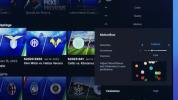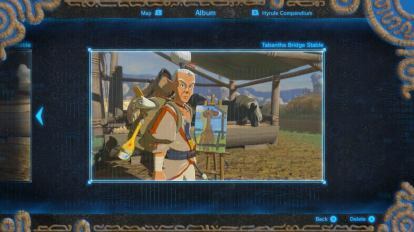
Turinys
- 1 veiksmas: nustatykite savo socialinės žiniasklaidos ryšius
- 2 veiksmas: patraukite
- 3 veiksmas: eikite į albumą
- 4 veiksmas: redagavimas
- 5 veiksmas: bendrinimas „Facebook“ ir „Twitter“.
- 6 veiksmas: atsisiųskite ekrano kopijas į kompiuterį
Dėl specialaus mygtuko kairiajame Joy-Con valdiklyje „Nintendo Switch“ užfiksuoti ekraną nepaprastai lengva. Tačiau fotografavimas yra tik pradžia. Dėl funkcijos, kuri leidžia lengvai koreguoti vaizdus ir perdengiantį tekstą, „Switch“ efektyviai siūlo įmontuotą memų kūrimo priemonę. Čia yra viskas, ką reikia žinoti apie ekrano kopijų darymą naudojant „Switch“ ir paverčiant jas linksmai virusinėmis.
Rekomenduojami vaizdo įrašai
Papildoma literatūra
- Geriausi „Nintendo Switch“ išskirtiniai elementai
- Dažniausios „Nintendo Switch“ problemos ir kaip jas išspręsti
- Geriausi „Nintendo Switch“ patarimai, gudrybės ir įsilaužimai
1 veiksmas: nustatykite savo socialinės žiniasklaidos ryšius

Prieš darydami ekrano kopiją, įsitikinkime, kad esate pasirengę ką nors su ja daryti. Jei jūsų jungiklis prijungtas prie „Wi-Fi“ tinklo, galite susieti jūsų Switch vartotojo profilis į savo Twitter ir Facebook sąskaitas. Norėdami nustatyti savo Twitter ir
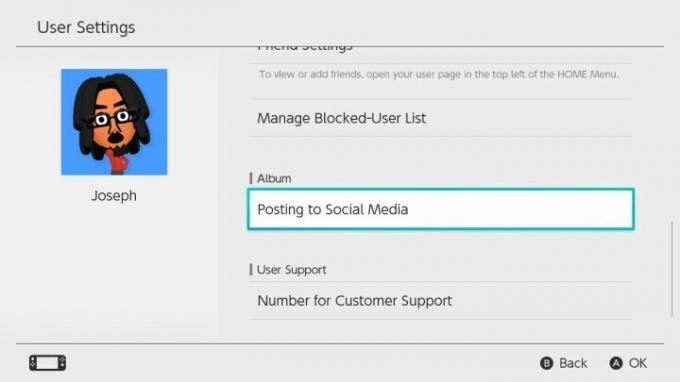
Ant Sistemos nustatymai meniu, eikite žemyn į Vartotojai, tada pasirinkite savo vartotojo paskyrą. Iš ten pasirinkite Skelbimas socialinėje žiniasklaidoje. Šiame meniu bus pasiūlyti raginimai prijungti socialines paskyras. Įveskite savo vartotojo vardus ir slaptažodžius ir būsite pasiruošę bendrinti.
Kai būsite pasiruošę, galite nurodyti jungikliui įkelti nuotraukas į internetą tiesiai iš albumo programos, neperkeldami vaizdų niekur kitur, pavyzdžiui, į kompiuterį.
2 veiksmas: patraukite

Paprasčiausias žingsnis darant ekrano kopiją iš tikrųjų yra užfiksuoti vaizdą. Kai žaidžiate bet kurį žaidimą, galite akimirksniu užfiksuoti ekrano kopiją, ką darote, paspausdami Kvadratas kairėje pusėje esantį mygtuką „Joy-Con“ (dešinėje po apatine krypties skydelio rodykle). Paspauskite ir jungiklis automatiškai išsaugos ekrane rodomą vaizdą.
Nors galite užfiksuoti bet kurį žaidimą, „Nintendo“ neleido žaidėjams daryti daugelio „Switch“ meniu ir tam tikrų programų ekrano kopijų. (Mūsų mėgstamiausias pavyzdys: negalite padaryti ekrano kopijų albumo ekrano kopijos!) Tačiau dažniausiai turėtumėte galėti užfiksuokite bet ką iš žaidžiamo žaidimo. Ekrano kopijos automatiškai išsaugomos jungiklio vidinėje atmintyje (arba „microSD“ kortelę jei tokį turite įdiegę).
3 veiksmas: eikite į albumą

Dabar, kai esate susieti ir pasiruošę siųsti ekrano kopijas į internetą, turite rasti tą, kurią norite bendrinti. Albumo programa taip pat yra apatiniame pagrindinio ekrano meniu šalia to, kur radote sistemos nustatymus. Tai Mėlynoji aikštė piktogramą, kuri atrodo kaip nuotrauka, šalia geltonos maišelio piktogramos Nintendo elektroninė parduotuvė.
Albume galite rūšiuoti vaizdus ir vaizdo įrašus naudodami filtro funkciją paspausdami Y mygtuką. Naudodami filtro funkciją galite keisti tai, ką matote albume, kad sutelktumėte dėmesį į tik vaizdus, vaizdo įrašus arba dalykus, kuriuos išsaugojote iš konkretaus žaidimo. Visa tai palengvina paiešką. Norėdami ištrinti nuotraukas, kurių nenorite, paspauskite X mygtuką.
Pažymėkite vaizdą, kurį norite bendrinti, ir paspauskite A mygtuką, kad padidintumėte jį iki viso ekrano dydžio. Iš čia pasirinkite Redagavimas ir paskelbimas pataikant A. Norėdami peržiūrėti vaizdą be jokių vartotojo sąsajos elementų, kurie blokuotų jūsų vaizdą, paspauskite Pliusas (+) mygtuką dešinėje Joy-Con.
4 veiksmas: redagavimas
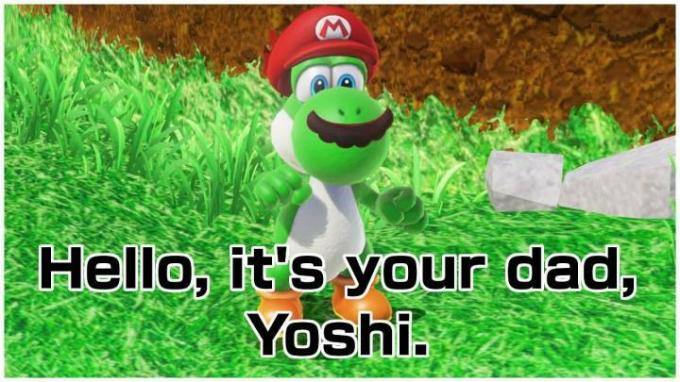
Štai smagioji dalis. Kai pasirinksite Redagavimas ir paskelbimas, gausite prieigą prie trijų naujų parinkčių: Paskelbti, Pridėti tekstą ir Kopijuoti. Kopijavimo funkcija leidžia sukurti ekrano kopiją. Išsaugoję kopiją galėsite perkelti vaizdą į „microSD“ kortelę, kurią naudodami galėsite įkelti vaizdą į kitą įrenginį (apie tai vėliau). Rekomenduojame išsaugoti kopiją prieš redaguojant vaizdą, nepaisant to, jei norite padaryti kelis vaizdus iš vienos ekrano kopijos.
Taip pat galite atlikti lengvą redagavimą naudodami patį jungiklį naudodami Pridėti tekstą variantas. Taip savo vaizdus galite paversti memais. Kai pataikei Pridėti tekstą, būsite paraginti nukopijuoti vaizdą, kad be tos, prie kurios pridėjote teksto, liktų originali, neredaguota versija. The Pridėti tekstą mygtukas patraukia į viršų jungiklio virtualiąją klaviatūrą, kad galėtumėte įvesti tekstą į vaizdą, kuris veikia tiek su valdiklio mygtukais, tiek su jungiklio jutikliniu ekranu. Įveskite žinutę, paspauskite Gerai >Priimti (abu apačioje dešinėje, pasiekiami naudojant Pliusas mygtuką), kad tekstas būtų rodomas paveikslėlyje.
Čia galite keisti teksto dydį, spalvą, padėtį ir kampą. Dešinėje ekrano pusėje esančiame meniu yra visos parinktys – viršuje esantis slankiklis koreguoja bendrą teksto dydį, pradedant nuo mažesnis kairėje iki didesnis dešinėje, kurį galite reguliuoti naudodami krypties pagalvėlę, kairiąją analoginę lazdelę arba jungiklį liečiamas ekranas.
Spustelėkite vieną iš spalvų kvadratų, kad pasirinktumėte teksto spalvą, kurioje bus kitos iš anksto nustatytos spalvos kraštinė, kad įsitikintumėte, jog jis išsiskirtų iš fono paveikslėlio. Spustelėjus trečiąją parinktį, galite naudoti analoginę lazdelę arba krypties pagalvėlę, norėdami perkelti tekstą vaizde, kad pakeistumėte jo padėtį. Čia taip pat galite naudoti lazdelę, norėdami reguliuoti jo kampą, pasukdami tekstą taip, kaip jums atrodo tinkama.
Kai tekstas atrodys taip, kaip norite, galite užbaigti procesą paspausdami Baigta. Naujas, redaguotas vaizdas bus rodomas jūsų albume.
5 veiksmas: bendrinimas „Facebook“ ir „Twitter“.

Jei esate patenkintas tuo, ką padarėte, ir norite, kad pasaulis tai pamatytų, laikas tai padaryti Įrašas mygtuką. Būsite paraginti pasirinkti „Switch“ vartotojo paskyrą, kuri ištrauks susietas socialinės žiniasklaidos paskyras. Jei nesate susieję savo paskyrų, būsite paraginti tai padaryti prieš bendrindami, bet galite pereiti prie kitos socialinės žiniasklaidos paskyros paspausdami Keisti paskelbimo vietą mygtuką ekrano viršuje.
Iš čia tiesiog sukurkite pranešimą, kuris bus pridėtas prie vaizdo. „Switch“ automatiškai prideda žymą #NintendoSwitch ir žymą su grotelėmis, susijusią su žaidimu, kurį naudojote kurdami vaizdą, bet jei norite, galite jas ištrinti. Įvedę naujinį, paspauskite Įrašas mygtuką ekrano apačioje.
Kaip pataria „Switch“, galite atidaryti savo socialinės žiniasklaidos paskyrą kitame įrenginyje, pavyzdžiui, a
6 veiksmas: atsisiųskite ekrano kopijas į kompiuterį
Kai atidarysite nuotrauką albume, pamatysite trečią meniu parinktį, nurodytą kaip Kopijuoti. Ši parinktis leidžia nukopijuoti vaizdą ir išsaugoti failą „microSD“ atminties kortelėje. Tai darydami galite pašalinti jį iš savo jungiklio neįdėję jo į internetą. Ši parinktis visada pasiekiama net ir redagavus nuotrauką. Jį galite pasiekti grįžę į albumą, atidarę ekrano kopiją, kurią norite išsaugoti, ir pasirinkę Kopijuoti.
Jei jūsų naudojama sistema paprašytų sukurti kopiją, kai redagavote pradinę ekrano kopiją, baigsite dvi versijas. Pirmoje versijoje būtų rodomas vaizdas, kurį užfiksavote iš žaidimo, o kitoje – ekrano kopija su pridėtu tekstu. Jei spustelėsite mygtuką Kopijuoti, pasirodys meniu, kuriame galėsite pasirinkti, kur norite išsaugoti nukopijuotą ekrano kopiją. Norėdami išsaugoti ekrano kopijas, turėsite įdiegti „microSD“ kortelę. Jei sistemos nustatymai jau išsaugo jūsų vaizdus „microSD“ kortelėje, galite lengvai naudoti mygtuką Kopijuoti, kad išsaugotumėte juos „Switch“ vidinėje atmintyje. Nurodę, kur norite, kad vaizdas būtų, paspauskite Kopijuoti.

Išsaugoję visas nuotraukas, paspauskite ir palaikykite maitinimo mygtuką ir pasirodžiusiame meniu pasirinkite Išjungti. Tai išjungs jūsų jungiklį. Išimkite „microSD“ kortelę iš „Switch“ ir įdėkite ją į įrenginio SD kortelių skaitytuvą. Prieš bandydami atlikti šį veiksmą, būtinai nusipirkite adapterį, nes daugelyje kompiuterių nėra integruoto „microSD“ kortelių skaitytuvo.

Po to pamatysite atitinkamą failą pavadinimu Nintendo. Spustelėkite jį ir pasirinkite Albumas. Tada galite laisvai pasirinkti nuotraukas, kurias norite perkelti iš albumo, ir, jei reikia, atsisiųsti jas į savo įrenginį.
Redaktorių rekomendacijos
- Geriausi būsimi „Nintendo Switch“ žaidimai: 2023, 2024 ir vėliau
- Geriausi vieno žaidėjo žaidimai
- Geriausi vakarėlių žaidimai, skirti Nintendo Switch
- Kaip mes išbandome vaizdo žaidimų pultus
- Geriausi 2023 m. „Nintendo Switch“ žaidimai